批量关闭任务管理器进程的具体方法是什么?我们使用电脑的时候,只要在电脑上同时开启几个应用,那么在任务管理器就会相应出现几个进程,而最近有用户询问是否可以批量关闭任务管理器的进程,对于这个问题,下面小编就为大家带来电脑任务管理器中进程批量关闭的详细操作,一起来看看吧!
电脑任务管理器中进程批量关闭的详细操作
1、作为实例,打开许多记事本,启动任务管理器,可以看到有许多的进程,怎么快速的关闭呢;如图所示:
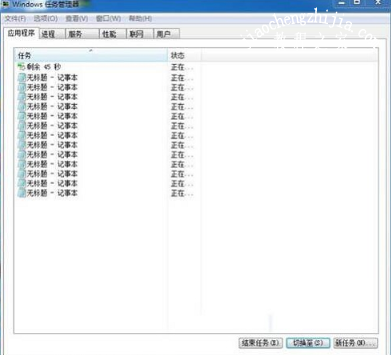
2、右键单击转到进程;如图所示:

3、从这里可以看到这些进程的名称都是一样的,本篇讲到的方法就需要类是的情况才可以批量的关闭进程;如图所示:
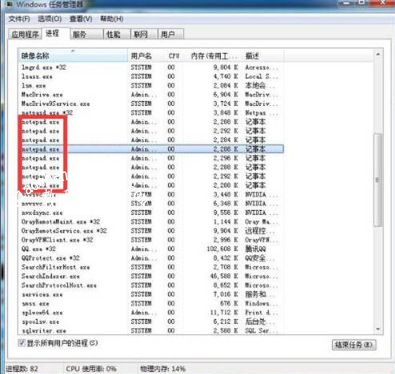
4、点击开始输入:cmd 按下Enter;如图所示:

5、打开命令提示符后输入:taskkill /f /im notepad.exe 这里的notepad.exe是进程的名称,具体需要关闭的自己查看,按Enter ;如图所示:

6、显示关闭了所有的notepad进程,这就是批量关闭相同进程的方法。如图所示:

以上是小编为您收集的资讯,更多精彩敬请关注教程之家网站!














